翻訳は機械翻訳により提供されています。提供された翻訳内容と英語版の間で齟齬、不一致または矛盾がある場合、英語版が優先します。
Snow Family デバイスを使用した大規模なデータ移行計画の作成
AWS Snow Family 大規模なデータ移行計画機能を使用すると、複数の Snow Family サービス製品を使用して、500 TB から複数のペタバイトへの大規模なデータ移行を計画、追跡、モニタリング、管理できます。
大規模なデータ移行計画機能を使用して、移行するデータのサイズ AWS や、データの同時移行に必要な Snow Family デバイスの数など、データ移行の目標に関する情報を収集します。このプランを使用して、データ移行プロジェクトの予定スケジュールと、目標を達成するための推奨ジョブ注文スケジュールを作成します。
注記
現在、データ移行プランは 500 TB を超えるインポートジョブで利用できます。
ステップ 1: 移行の詳細を選択する
注記
大規模データ移行プランは、500 TB を超えるデータ移行で利用できます。500 TB 未満のデータ転送プロジェクトでは、Snow Family デバイスで個別にジョブ注文を作成します。詳細については、このガイドの「Snow Family デバイスを注文するジョブの作成」を参照してください。
-
AWS Snow ファミリーマネジメントコンソール
にサインインします。この AWS Snow ファミリーマネジメントコンソール で を初めて使用する場合は AWS リージョン、 AWS Snow Family ページが表示されます。それ以外の場合は、既存のジョブのリストが表示されます。 -
初めてのデータ移行プランを行う場合は、メインページから [大規模データ移行プランの作成] を選択します。それ以外の場合は、[大規模データ移行プラン] を選択します。[データ移行プランを作成] を選択し、プラン作成ウィザードを開きます。
-
[データ移行プランに名前を付ける] で、データ移行プランの名前を入力します。プラン名の最大長は 64 文字です。有効な文字は、A-Z、a-z、0-9、および ._- (ハイフン) です。プラン名の最初に
aws:を付けることはできません。 -
に移行するデータの合計 に、 AWSに移行するデータの量を入力します AWS。
-
[Snow デバイス] で Snow Family デバイスを選択します。
注記
サポートされているデバイスオプションは、特定の AWS リージョンの可用性によって異なる場合があります。
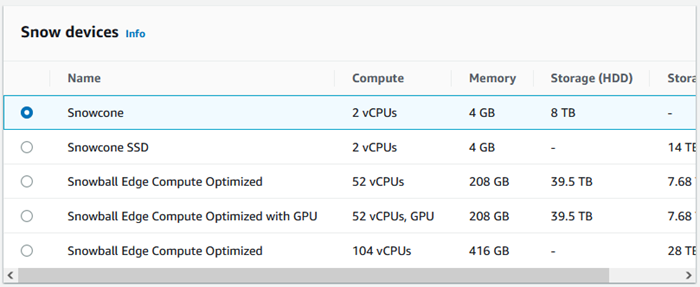
-
[同時実行デバイス] では、現在の場所で同時にデータをコピーできる Snow Family デバイスの数を入力します。よくわからない場合は、次のセクションに進み、同時実行デバイス見積もりウィザードを使用してこれを判断する方法を確認してください。
[次へ] をクリックします。
同時実行デバイス推定ウィザードの使用
同時実行デバイス推定ウィザードは、大規模なデータの移行中に使用できる同時実行デバイスの数を判断するのに役立ちます。
前提条件:
概念実証を実施して、環境内の Snow Family デバイスを使用してデータ転送方法をテストし、パフォーマンスを測定済みであること。
ネットワークとバックエンドストレージへの接続について理解していること。
ステップ 1: データソース情報を入力する
まず、ストレージソースからデータをコピーする際の理論上の最大スループットを特定します。
[移行データの合計] に、移行する予定のデータ量を入力します。
[単位] で、移行するデータ量の測定単位 (GB または TB) を選択します。
[アクティブなネットワークインターフェイスの数] に、ストレージソースからのデータ移行で使用可能なアクティブなネットワークインターフェイスの数を入力します。
![[アクティブなネットワークインターフェイスの数] フィールドにデフォルト値の 1 が表示されています。](images/concurrent_devices-active-interfaces-console.png)
[ネットワークインターフェイス速度] では、ストレージソースのネットワークインターフェイスの速度を選択します。ネットワーク速度の単位は Gb/秒です。
![[ネットワークインターフェイス速度] にデフォルト速度の 10 Gb/秒が表示されています。](images/concurrent_devices-interface-speed-console.png)
[最大ネットワークスループット] には、概念実証で特定された、ストレージソースに対するテスト済みの最大ネットワークスループットを入力します。スループットの単位は MB/秒です。
![[最大ネットワークスループット] がデフォルトで空白になっています。](images/concurrent_devices-network-throughput-console.png)
[ストレージバックエンドネットワークの使用] では、ストレージソースがバックエンドストレージとネットワークを共有しているかどうかを指定します。
ネットワークが共有されていない場合は [はい] を選択します。1 つのストリームのストレージ相互接続の速度を入力する必要はありません。
ネットワークが共有されている場合は [いいえ] を選択します。1 つのストリームのストレージ相互接続の速度を MB/秒単位で入力します。
選択した内容に基づいて、ウィザードはページの下部にある [データソースの最大移行スループット (MB/秒)] 値を更新します。
![[ストレージバックエンドネットワークの使用] にデフォルト値の [はい] が表示されています。](images/concurrent_devices-network-backend-console.png)
[次へ] をクリックします。
ステップ 2: 移行ワークステーションパラメータを入力する
yourSnow Family デバイスをストレージソース (Microsoft Windows サーバーなど) に直接接続できます。代わりに Family デバイスを 1 yourSnow つ以上のワークステーションに接続して、ストレージソースからデータをコピーすることもできます。
[移行ワークステーションの使用] では、ワークステーションの使用を選択します。
ワークステーションを使用せずにデータソースから直接データを転送する場合は、[なし - データソースを直接使用] を選択して、[次へ] を選択します。
データ転送に 1 台または複数のワークステーションを使用する場合は、[その他 - コピーワークステーションを使用] を選択します。
![[移行ワークステーションの使用] にデフォルト値の [その他 - コピーワークステーションを使用] が表示されています。](images/concurrent_devices-migration-workstation-console.png)
[アクティブなネットワークインターフェイスの数] に、データ移行に使用するポートの数を入力します。
![[アクティブなネットワークインターフェイスの数] にデフォルト値の 1 が表示されています。](images/concurrent_devices-active-interfaces-wkstn-console.png)
[ネットワークインターフェイス速度] では、ネットワークインターフェイスの速度 (GB/秒) を選択します。
![[ネットワークインターフェイス速度] にデフォルト値の 10 が表示されています。](images/concurrent_devices-network-speed-wkstn-console.png)
[ストレージバックエンドネットワークの使用] では、ワークステーションのあるネットワークがバックエンドストレージと共有されているかどうかを指定します。
共有されている場合は [はい] を選択します。
共有されていない場合は [いいえ] を選択します。1 つのストリームのストレージ相互接続の速度を MB/秒単位で入力します。
![[ストレージバックエンドネットワークの使用] にデフォルト値の [はい] が表示されています。](images/concurrent_devices-network-backend-wkstn-console.png)
入力内容に基づいて、ウィザードは [移行ワークステーションの数] に推奨数を表示します。推奨数に同意しない場合は、手動で数を変更できます。この数は、大規模データ移行プランの [同時実行デバイス] に表示されます。
![[移行ワークステーションの数] にデフォルト値の 0 が表示されています。](images/concurrent_devices-number-workstations-console.png)
ステップ 3: Snow Family デバイスの平均転送スループットを入力する
[Snow デバイスの平均転送スループット] フィールドに、概念実証で確認した転送スループットを MB/秒単位で入力します。
![[Snow デバイスの平均転送スループット] がデフォルトで空白になっています。](images/concurrent_devices-average-snow-throughput.png)
平均スループットに基づいて、ウィザードは移行プランの詳細にある [推奨される同時実行 Snow デバイス数] と [同時実行デバイスの最大数] を更新します。
[この数を使用] を選択して続行し、移行の詳細の選択に戻ります。[次へ] を選択して、次のステップ (ステップ 2: 配送、セキュリティ、通知の設定を選択する) に進みます。
注記
最大 5 台の Snow デバイスを同時に使用できます。
ステップ 2: 配送、セキュリティ、通知の設定を選択する
-
[配送先住所] セクションで、既存の住所を選択するか、新しい住所を追加します。
-
注記
住所に入力する国は、デバイスの配送先の国と一致し、その国で有効なものでなければなりません。
-
-
[サービスアクセスタイプの選択] で、次のいずれかを行います。
-
Snow Family が、Snow Family ジョブの CloudWatch メトリクスと Amazon SNS通知を発行するために必要なすべてのアクセス許可を持つ新しいサービスにリンクされたロールを作成できるようにします。
-
必要なアクセス許可を持つ既存のサービスロールを追加する。このロールの設定方法の例については、「例 4: 期待されるロールのアクセス許可と信頼ポリシー」を参照してください。
-
-
[通知を送信] では、通知を送信するかどうかを選択します。[データ移行プランに関する通知を送信しない] を選択すると、このプランからの通知は受信しませんが、ジョブの通知は受信します。
-
[通知を設定] では、
-
既存のSNSトピックを使用するを選択する
-
または、新しいSNSトピック を作成します。
-
ステップ 3: プランを確認して作成する
-
[プランの詳細] と [配送、セキュリティ、通知の設定] で情報を確認し、必要に応じて編集します。
-
[データ移行プランを作成] を選択してプランを作成します。